De taal wijzigen in Adobe Acrobat: Stapsgewijs overzicht
Résumé: Ontdek de eenvoudige stappen voor het wijzigen van taalinstellingen in Adobe Acrobat 2017 en hoger. Volg onze gids voor een naadloze taalswitch. Ontvang nu deskundige tips.
Cet article concerne
Cet article ne concerne pas
Instructions
Betreffende producten:
- Adobe Acrobat 2017 en hoger
Betreffende besturingssystemen:
- Windows 10
- Windows 11
Waarschuwing: Alvorens:
- Adobe Acrobat moet worden gesloten.
- Er moeten ten minste twee taalpakketten worden geïnstalleerd.
- Er is standaard slechts één taalpakket geïnstalleerd.
- Andere Adobe-taalpakketten kunnen worden geïnstalleerd door Adobe Acrobat te wijzigen in Apps en functies.
De taal wijzigen:
- Zoek in het Menu Start van Windows naar Adobe Acrobat.
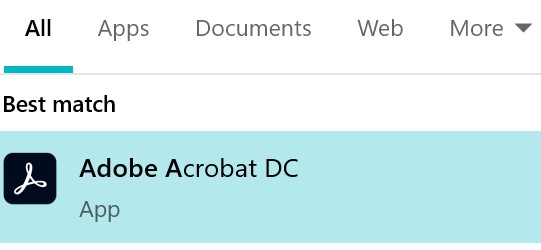
Afbeelding 1: (Alleen In het Engels) Zoeken naar Adobe Acrobat
Opmerking: Uw versie van Adobe Acrobat kan afwijken van de bovenstaande schermafbeelding.
- CTRL + Klik op Adobe Acrobat.
- Selecteer de gewenste taal in het vervolgkeuzemenu en klik vervolgens op OK.
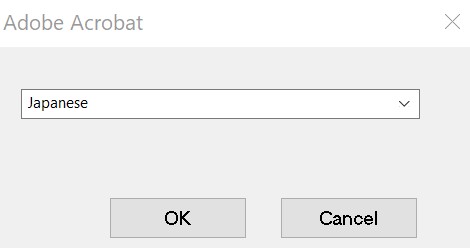
Afbeelding 2: (Alleen In het Engels) Selecteer de gewenste taal
Informations supplémentaires
Propriétés de l’article
Numéro d’article: 000180675
Type d’article: How To
Dernière modification: 21 août 2024
Version: 11
Trouvez des réponses à vos questions auprès d’autres utilisateurs Dell
Services de support
Vérifiez si votre appareil est couvert par les services de support.